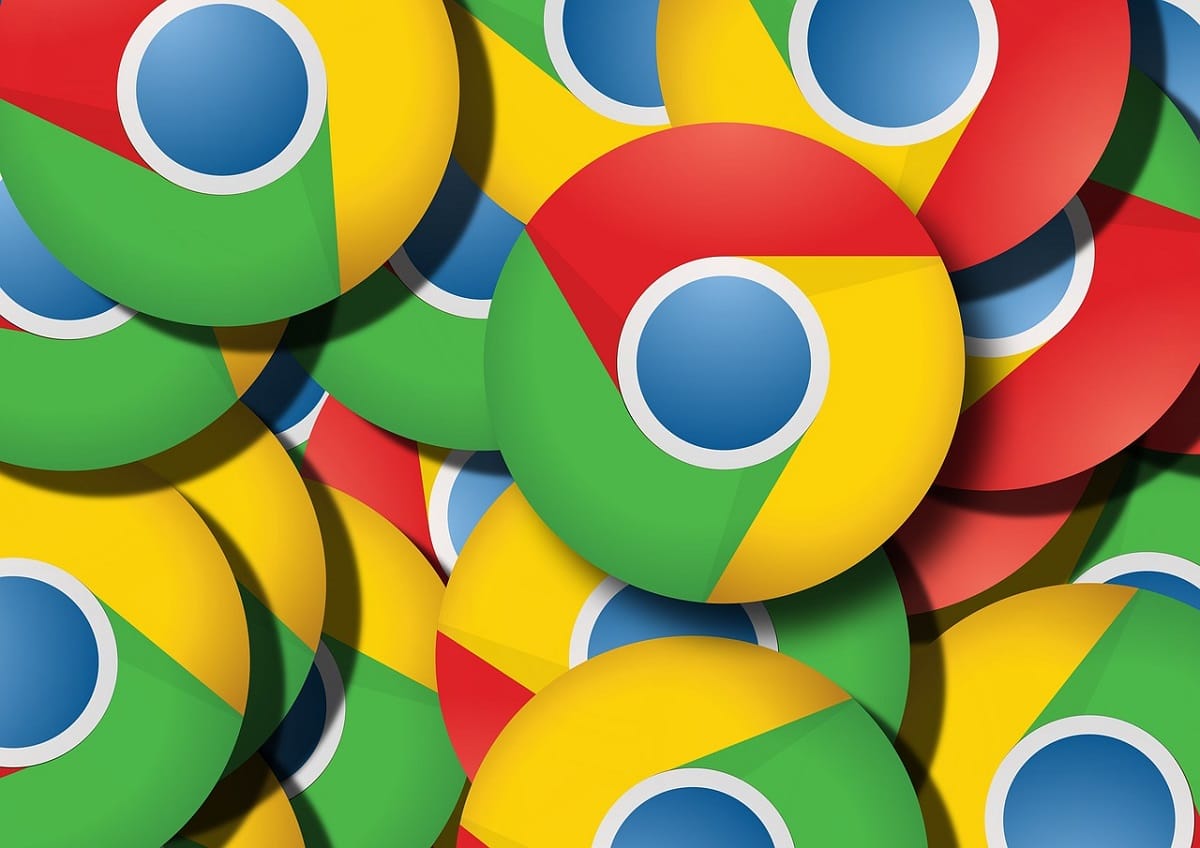
MGI chrome中的插件 是集成在浏览器中的首批功能之一 谷歌 以提高其性能。 除此之外,多亏了它们,Flash 游戏、Java 脚本和其他元素才能正常工作。
我们可以将插件定义为浏览器正常工作所需的那些软件元素。 小心: 插件不应与 chrome 扩展混淆,一个经常发生的错误。 可以指出来区分两者的主要区别是扩展是可选的,而插件对于 Chrome 的正常运行至关重要。
Vertambién: Opera vs Chrome:哪个浏览器更好?
为此,自然而然地, 这些插件默认安装. 但是,可以根据我们的喜好来管理和配置它们。 特别是当其中一个开始失败时。
Chrome:从插件到扩展
由于插件的状态和使用是浏览器按预期工作的基本问题,因此有必要考虑它们是 Chrome 的一部分。 出于同样的原因,必须知道 如何访问它们并对其采取行动 必要时。
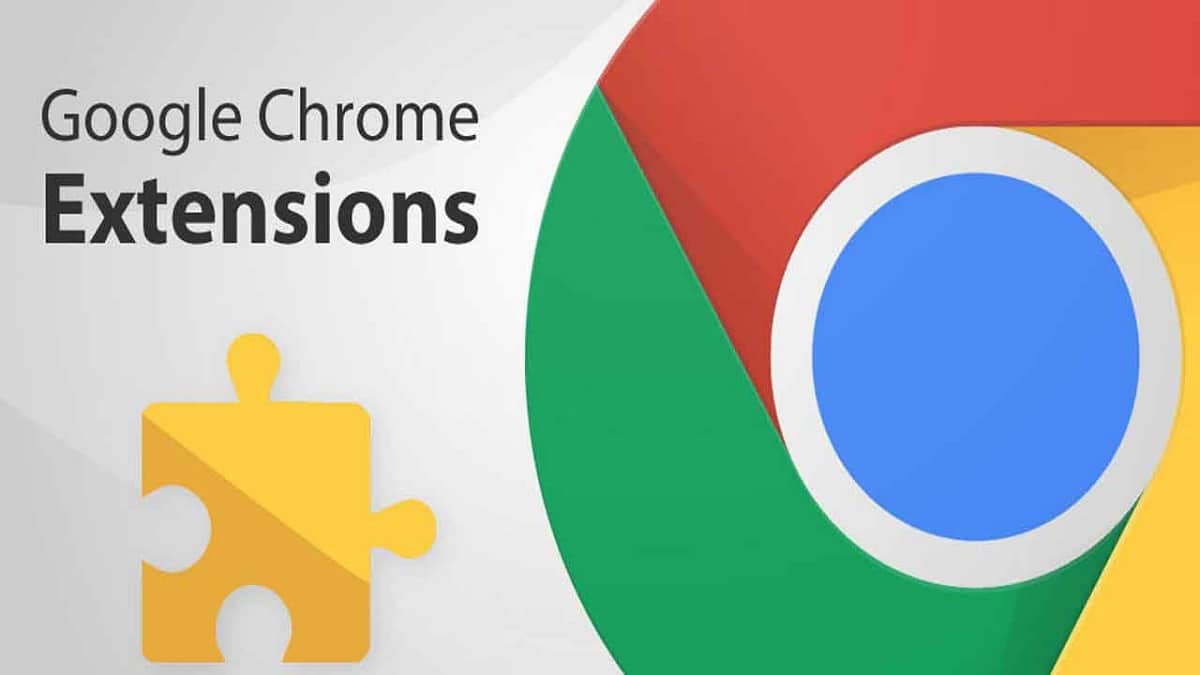
在 Chrome 的起源中,可以通过命令访问 Chrome 插件 铬://插件. 不幸的是,在最新的浏览器更新后,这不再可行。 现在,要配置和管理所有这些选项,您必须从 铬://设置/内容/。
但需要注意的是,自上次更改以来, 插件已逐渐从 Chrome 中消失. 他们中的许多人质疑浏览器的安全性和性能。 因此,一些被淘汰,另一些成为浏览器自身功能的一部分。 现在,要添加或删除任何功能,我们必须求助于扩展。
访问旧插件的唯一方法是 下载旧版 Chrome。 但是,不强烈建议这样做,因为使用过时的浏览器意味着将自己暴露在严重的安全漏洞中。
安装和激活 Chrome 扩展程序
要根据您的口味和需求自定义 Chrome,您需要下载并激活所需的扩展程序。 这些是要遵循的步骤:
前往 Chrome 网上应用店
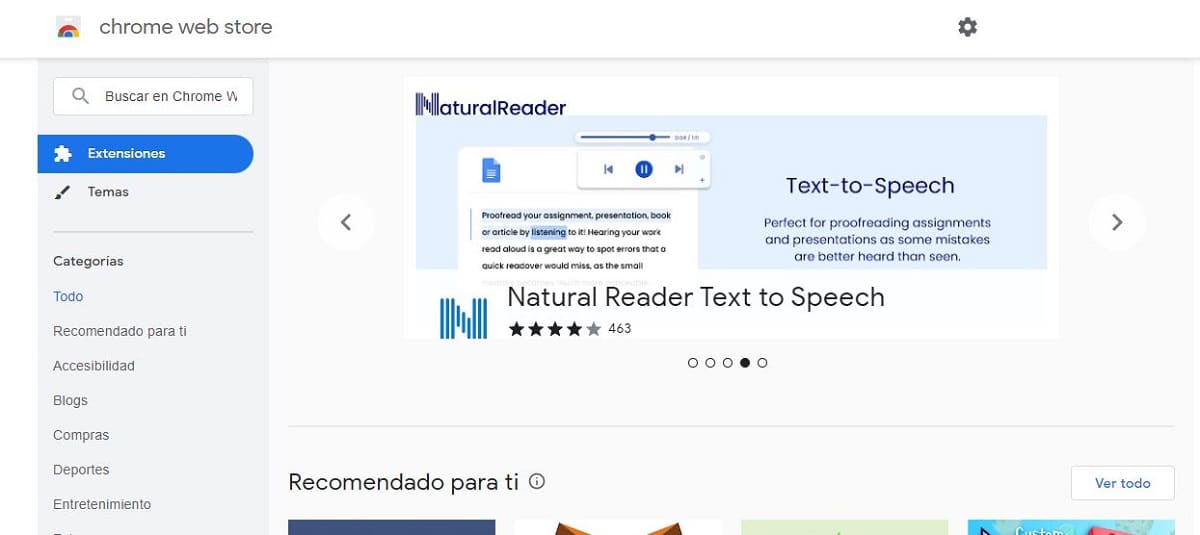
弥合差距, Chrome 网上应用店 它相当于 Play 商店,您可以在其中下载智能手机应用程序。 进入后,您必须查看该部分 “扩展”,其中包含所有可用的插件。
查找扩展名
要找到您正在寻找的扩展程序,我们有几个选项:浏览目录的不同部分 或利用 搜索栏,您可以在其中写下要安装的插件的名称。 找到后,您只需单击它即可查看所有详细信息。
安装扩展

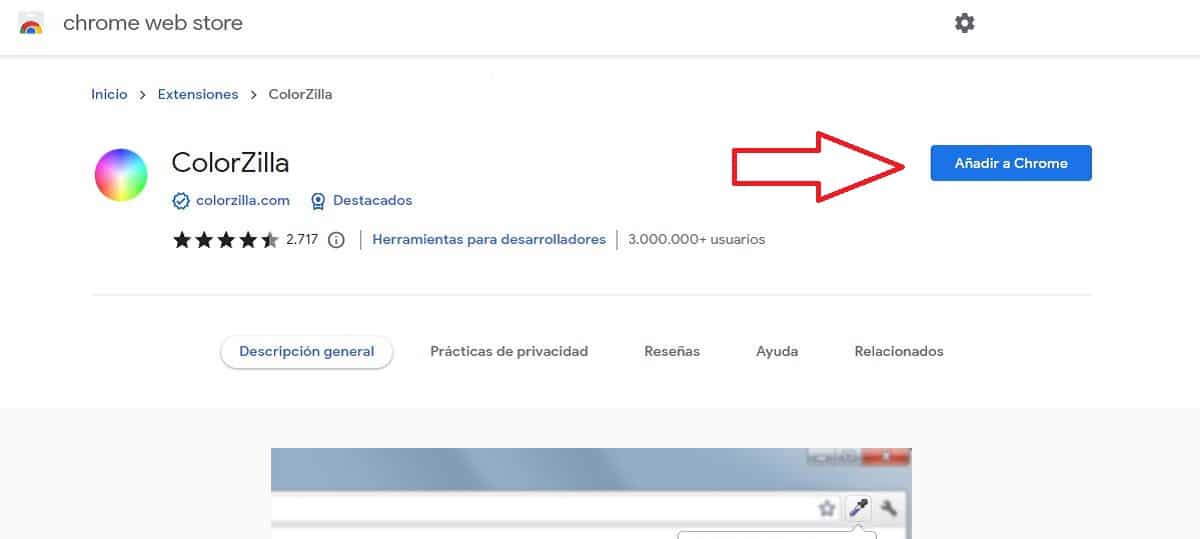
在扩展屏幕内,您必须单击蓝色按钮,上面写着 “添加到 Chrome” (如上图所示),之后在我们的浏览器中启动安装过程。 在某些情况下,虽然不常见,但需要重新启动设备才能完成该过程。
禁用 Chrome 插件
如前几段所述,插件和扩展非常有用,尽管在浏览器中安装太多也会适得其反:Chrome 运行速度较慢,加载某些页面可能会出现问题。 出于这个原因,也许更好 只有必要的插件/扩展 并摆脱其余的。 禁用它们的步骤如下:
打开 Chrome 设置面板

要访问我们的 Google Chrome 浏览器的设置页面,请单击屏幕右上角的三个点图标。 这样做会显示许多选项。 我们有兴趣选择的是 “设置”,这将使我们能够访问具有多个选项的新选项卡。
转到扩展程序
在下一步中,在左栏中,单击选项 “扩展”. 通过单击它,将出现一个新屏幕,其中安装了所有插件或扩展。
Desactivar扩展
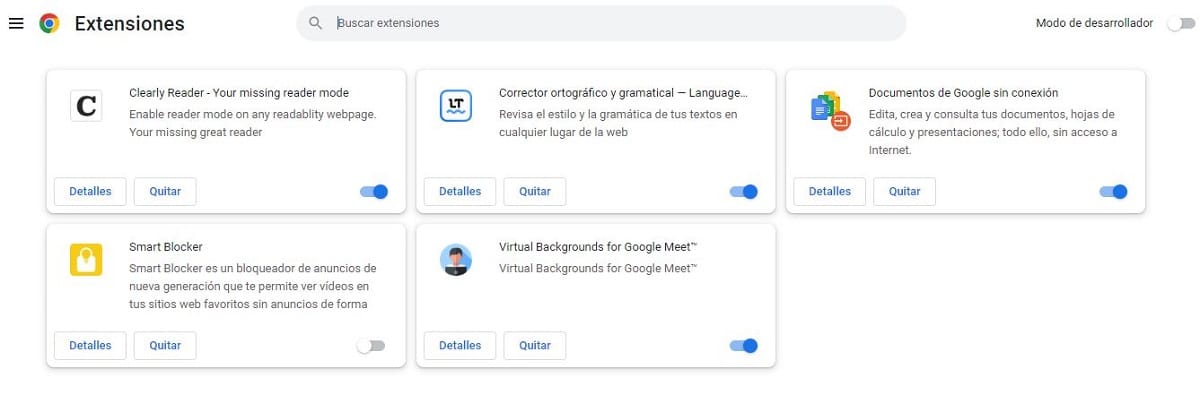
在这最后一步中,我们必须对想要激活或停用的已安装扩展进行操作。 如果我们有很多,我们总是可以使用搜索栏找到我们想要的。 它们中的每一个都显示在其相应图标和简要说明旁边的框内。 还有一个 蓝色按钮 在右下角。 将其移至右侧将激活插件,而将其移至左侧则将其停用。 就这么简单。